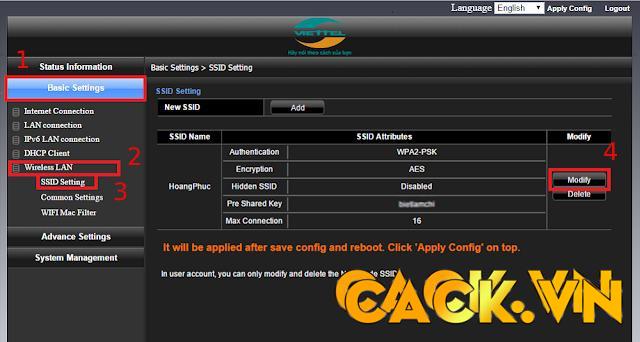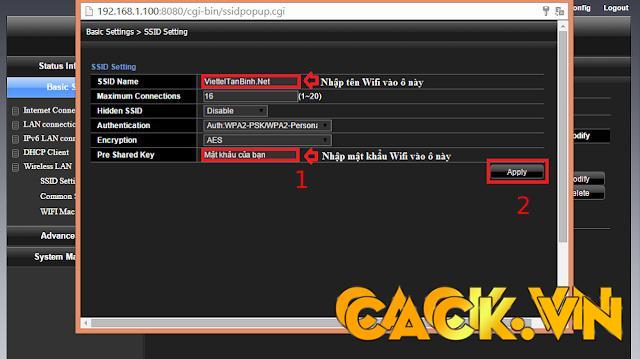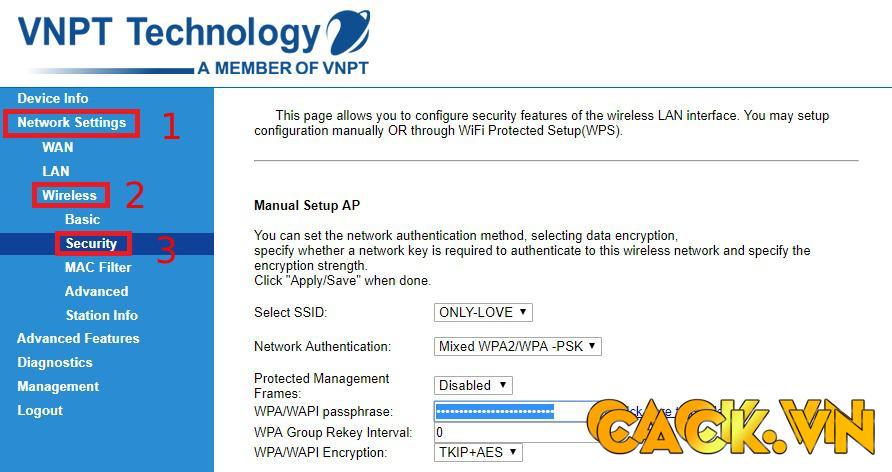[Dễ Dàng] Cách Đổi Mật Khẩu Wifi FPT, Viettel, FPT, VNPT Thao Tác Đơn Giản
Cách thay đổi mật khẩu Wifi là phương pháp hiệu quả nhất để tránh bị “sử dụng ngôi đền” bởi wifi nhà bạn, dẫn đến giật, giật hoặc tắc nghẽn mạng. Tuy nhiên. Thay đổi mật khẩu Wifi cũng là một thao tác khá phức tạp. Và mỗi loại Wifi có một cách khác nhau để thay đổi mật khẩu. Trong bài viết này, Cack.vn sẽ giới thiệu cho bạn cách đơn giản và hiệu quả nhất để thay đổi mật khẩu Wifi. Đừng bỏ lỡ!
Wifi là gì ?
Theo Wikipedia, Wi-Fi (hoặc Wifi) là viết tắt của mạng Wireless Fidelity hoặc 802.11. Đây là một mạng không dây sử dụng các dạng sóng vô tuyến như điện thoại di động, TV hoặc tín hiệu vô tuyến.
Trong xã hội ngày nay. Wifi đã và đang có mặt ở hầu hết mọi nơi như: Home. Công ty. Quán cà phê. Bar hoặc khách sạn, … bất cứ nơi nào. Điều đó đủ để hiểu tầm quan trọng của Wifi đối với xã hội hiện tại là nó không phải là bạn.
Tại sao phải thay đổi mật khẩu Wifi
Mạng chậm: Một sự cố mạng đang được sử dụng nhưng chậm hơn bình thường là một lỗi phổ biến và gây ra nhiều khó chịu trong quá trình sử dụng dịch vụ. Vì thế. Nhiều khách hàng đã thay đổi mật khẩu wifi họ đang sử dụng để khắc phục vấn đề này.
Nhiều người biết mật khẩu wifi: Thông thường. Đối với mỗi gói thuê bao được cài đặt, khách hàng sẽ chỉ sử dụng nó một cách ổn định với một số lượng khách hàng nhất định truy cập cùng một lúc. Vì thế. Nếu quá nhiều người truy cập mạng sẽ làm cho nó chậm hơn và bị giật hơn.
Tránh bị hack mật khẩu wifi: Thay đổi mật khẩu wifi thường xuyên bằng cách thay đổi tên người dùng. Sẽ giúp bạn ít bị phát hiện hoặc hack mật khẩu wifi hơn bình thường.
Trường hợp bạn không cần thay đổi mật khẩu wifi
Lỗi từ nhà cung cấp mạng
Vấn đề ngắt kết nối cáp quang
Lỗi do thiết bị modem wifi
Phần mềm, tính năng bắt Wifi trên điện thoại của bạn có vấn đề.
Cách thay đổi mật khẩu Wifi đơn giản
Hướng dẫn đổi mật khẩu FPT Wifi
Bước 1. Đăng nhập vào trang quản trị của FPT ‘Cổng nhà Gpon FPT bù bằng cách truy cập liên kết: 192.168.1.1.
Bước 2. Màn hình sẽ hiển thị hộp đăng nhập Usename (tên người dùng) và Mật khẩu (mật khẩu).
Vui lòng xem bên dưới Modem sẽ có thông tin của nhà sản xuất cung cấp Usename và mật khẩu mặc định cho mỗi modem.
Trong trường hợp đăng nhập không thành công. Vui lòng tiến hành đặt lại modem bằng cách chọc vào lỗ nhỏ Đặt lại (Đặt lại) khoảng 10 giây để thực hiện Đặt lại Modem. Sau khi đặt lại modem, Tên người dùng và Mật khẩu của Modem sẽ trở về mặc định.
Bước 3. Chọn phần Bảo mật không dây: Phần này hiển thị các thông số liên quan đến bảo mật của kết nối wifi.
Bước 4. Chọn Security Passphráe: Nhập mật khẩu vào trường này.
Bước 5. Chọn Áp dụng để hoàn thành thay đổi mật khẩu.
Sau khi thực hiện các bước trên, bạn cần tắt máy tính (về cơ bản khởi động lại thẻ wifi để xác định tín hiệu wifi mới) và kết nối với tên wifi và mật khẩu wifi mới.
Hướng dẫn đổi mật khẩu Viettel Wifi
Bước 1. Truy cập liên kết của Viettel: 192.168.1.1.
Bước 2. Nhập tên người dùng (tên người dùng) và mật khẩu (mật khẩu). Bây giờ sẽ có 3 trường hợp:
- Trường hợp 1. Tài khoản mặc định ở đây sẽ là admin / admin hoặc user / user trong hộp User / Password.
- Trường hợp 2. Nếu bạn không thể đăng nhập, hãy bật modem wifi và lấy mật khẩu ở phía dưới.
- Trường hợp 3. Nếu vẫn không thể đăng nhập, vui lòng liên hệ với tổng đài kỹ thuật 1800.8119 để được hướng dẫn cách lấy lại tên người dùng và mật khẩu của bạn.
Bước 3. Chọn Cài đặt cơ bản. Sau đó chọn Wirele LAN. Và tiếp tục chọn Cài đặt SSID. Cuối cùng bấm Sửa đổi.
Bước 4. Chọn Khóa chia sẻ trước: Nhập mật khẩu của bạn vào trường này. Wifi Pass bạn muốn đặt phải có ít nhất 8 ký tự (Nên đặt cả hai ký tự chữ và số để bảo mật tốt nhất).
Bước 5. Chọn Áp dụng để hoàn thành. Sau đó bấm Áp dụng cấu hình. Sau đó bấm OK để khởi động lại thiết bị Wifi. Cuối cùng, bạn đã hoàn thành và xác nhận việc khởi động lại Modem đã hoàn tất.
Hướng dẫn đổi mật khẩu Wifi VNPT
Bước 1. Truy cập liên kết của VNPT tại: 192.168.1.1.
Bước 2. Nhập Mật khẩu (mật khẩu) và Tên người dùng (tên người dùng) vào hộp. Tại thời điểm này, sẽ có 2 trường hợp:
- Trường hợp 1: Tài khoản mặc định ở đây sẽ là admin / admin hoặc user / user trong hộp User / Password.
- Trường hợp 2: Nếu bạn không thể đăng nhập. Bật modem wifi và lấy mật khẩu ở cuối bộ phận Modem.
- Trong trường hợp bạn thử cả hai cách đăng nhập vẫn không thành công. Vui lòng tiến hành đặt lại modem bằng cách chọc lỗ nhỏ Đặt lại (Đặt lại) khoảng 10 giây. Sau khi đặt lại modem, Tên người dùng và Mật khẩu sẽ trở về mặc định của VNPT.
Bước 3. Nhấp vào Cài đặt mạng -> Chọn Không dây -> Nhấp Bảo mật.
Bước 4. Thay đổi Mật khẩu bằng cách nhập mật khẩu mới vào hộp mật khẩu WPA / WAPI.
Bước 5. Kiểm tra xem mật khẩu wifi sau khi thay đổi có như bạn muốn hay không. Bằng cách nhấn vào đây để hiển thị. Sau đó bấm Áp dụng / Lưu để lưu mật khẩu bạn vừa đặt.
Lời kết
Trên đây là hướng dẫn của Cack.vn về cách thay đổi mật khẩu cho 3 loại mạng phổ biến nhất: FPT, Viettel và VNPT. Hy vọng bài viết sẽ mang lại cho bạn kiến thức hữu ích để bạn thực hiện thay đổi một cách dễ dàng nhất. Chúc may mắn!
⭐ ⭐ ⭐ ⭐ ⭐ 4.8 / 5 ( 1.312 votes )